#很多工程師都習慣了使用linux下一些指令,再去用Windows的 cmd 簡直難以忍受。
要在windows上執行linux指令,目前比較流行的方式由:GunWin32、Cygwin、WSL ( Bash on Windows)、 Git Bash、PowerShell。
WSL :
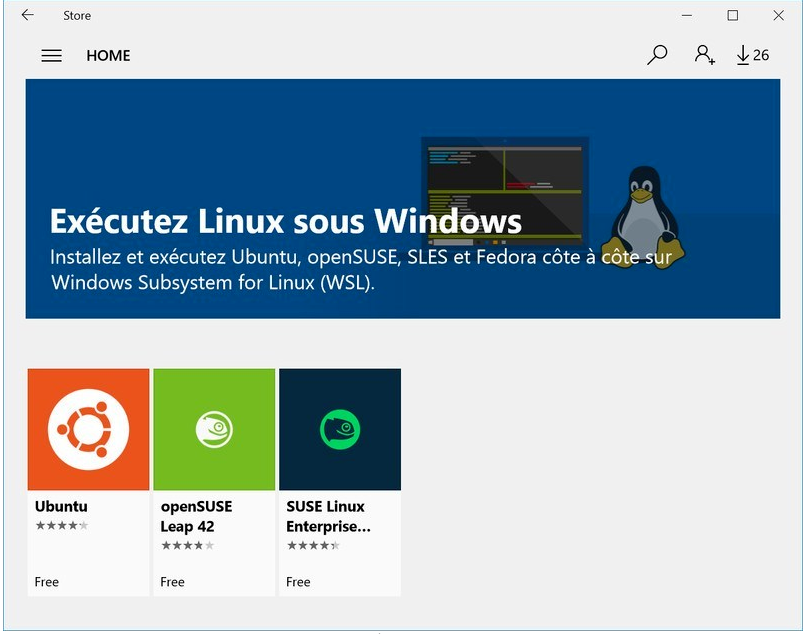
Cygwin: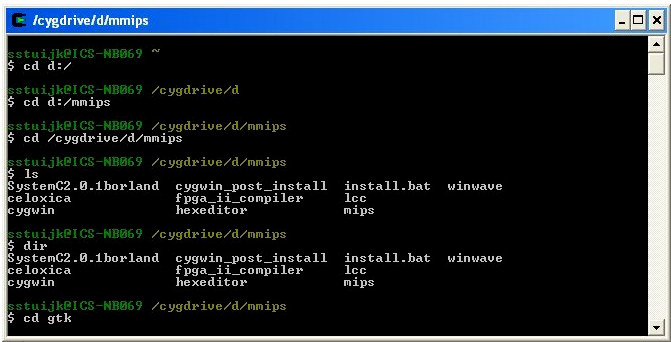
#Git Bash: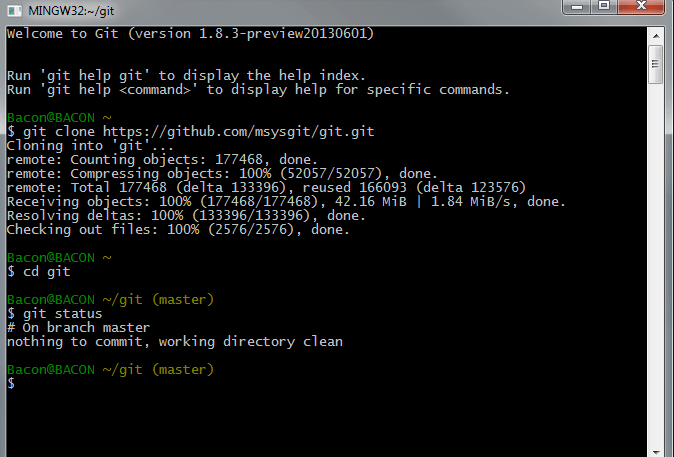
PowerShell
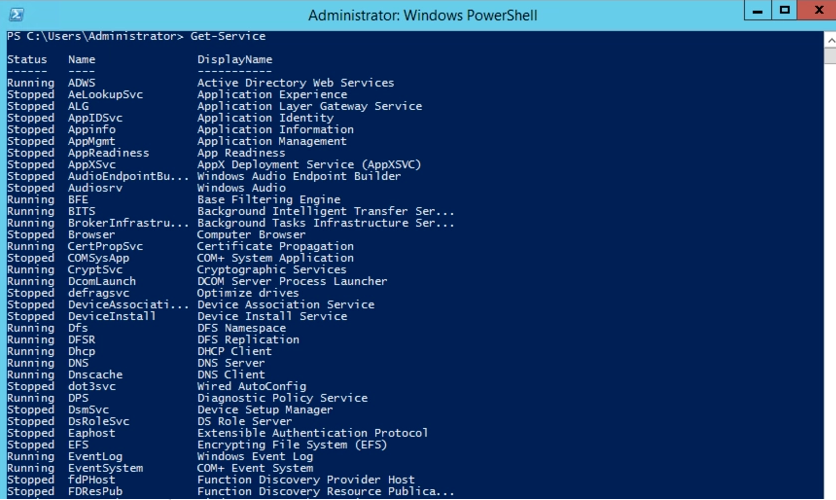
或乾脆安裝一個虛擬機器然後再裡面安裝ubuntu。 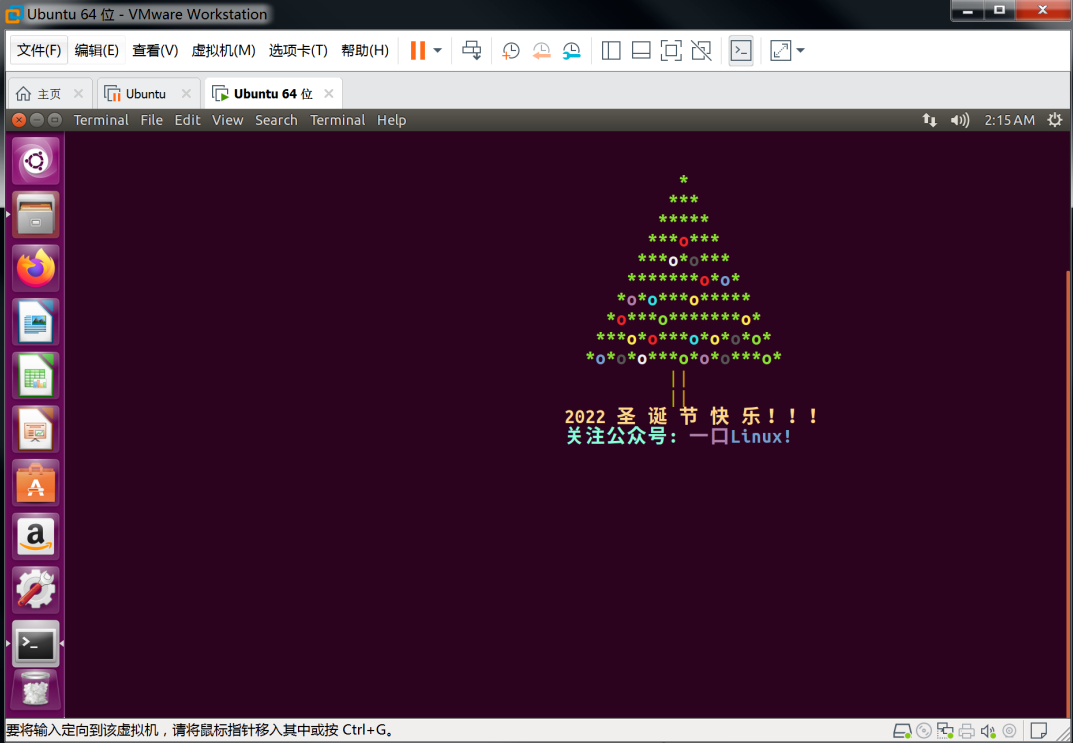
今天一口君就向同學介紹一這款Windows神級命令列工具—-Cmder
#Cmder是一款Windows的命令列工具,用起來和Linux的指令一樣順暢。可以使用大量的Linux 指令,例如 grep, curl,vim, grep, tar, unzip, ssh, ls, bash, perl統統都有。
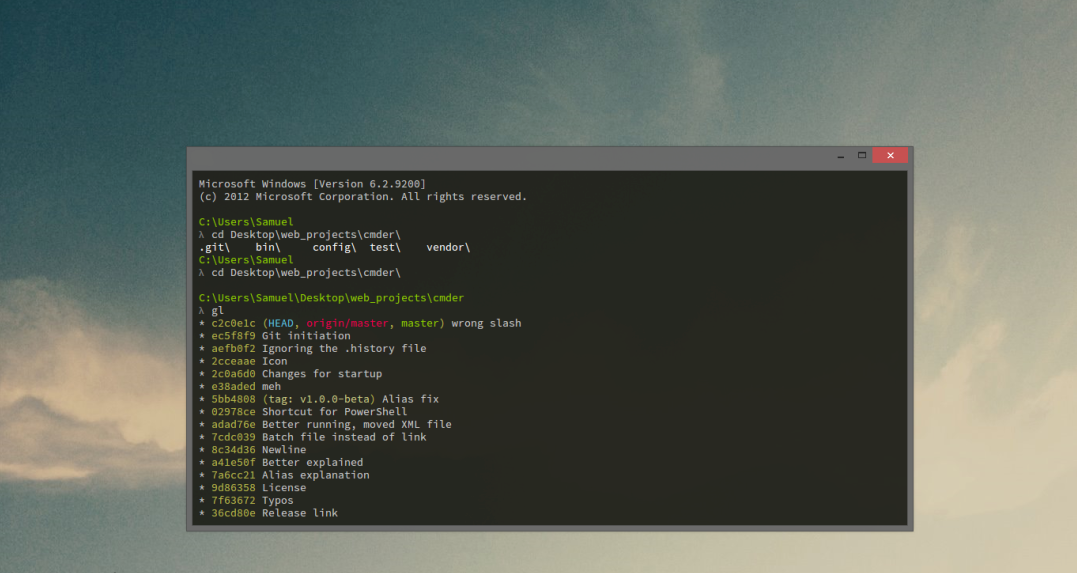
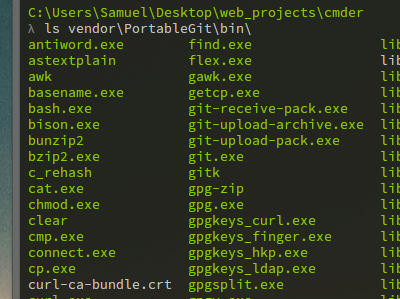
下載位址
https://cmder.net
這裡有兩個版本,分別是mini與full版。唯一的差異在於有沒有內建msysgit工具,這是Git for Windows的標準配備。如果已安裝Git,下載Mini版就行。 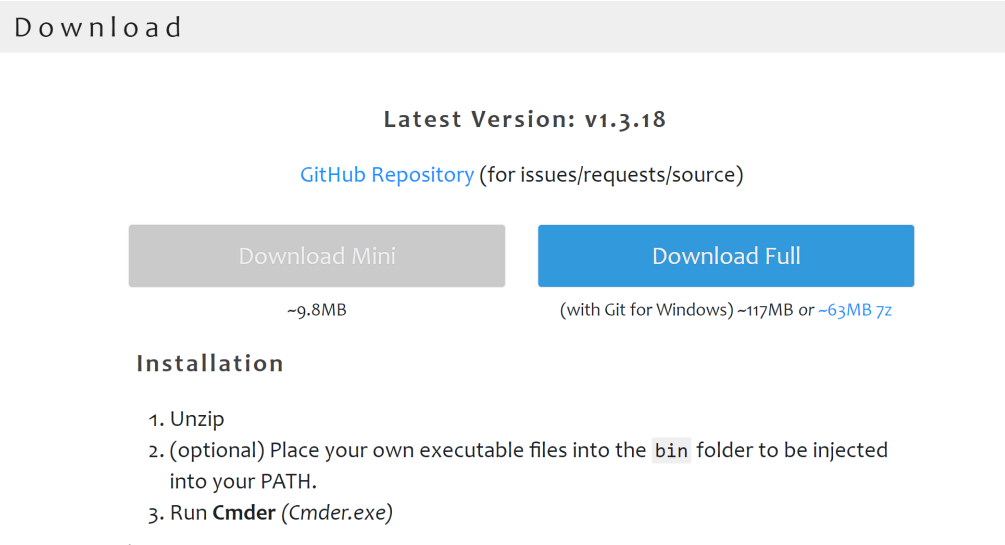
#安裝非常簡單 解壓縮後,然後執行Cmder.exe即可。 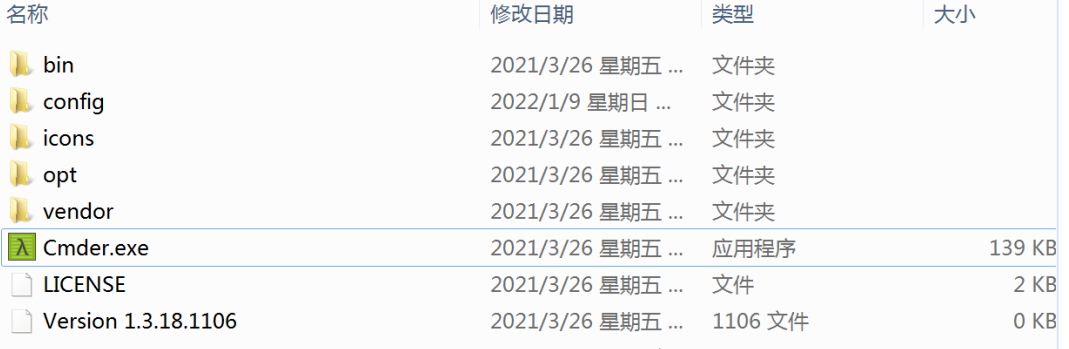
為方便啟動,可以將此程式鎖定到工作欄,右鍵點擊該logo->將此程式鎖定到工作列: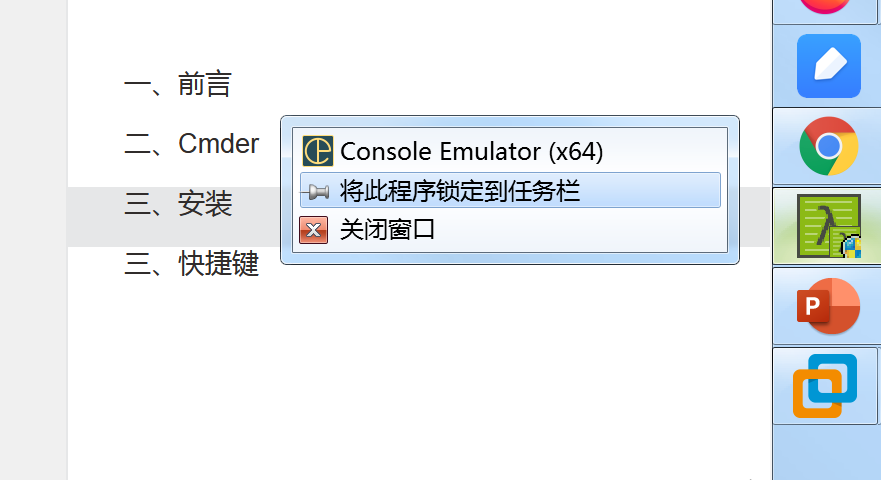
啟動後會提示更新版本: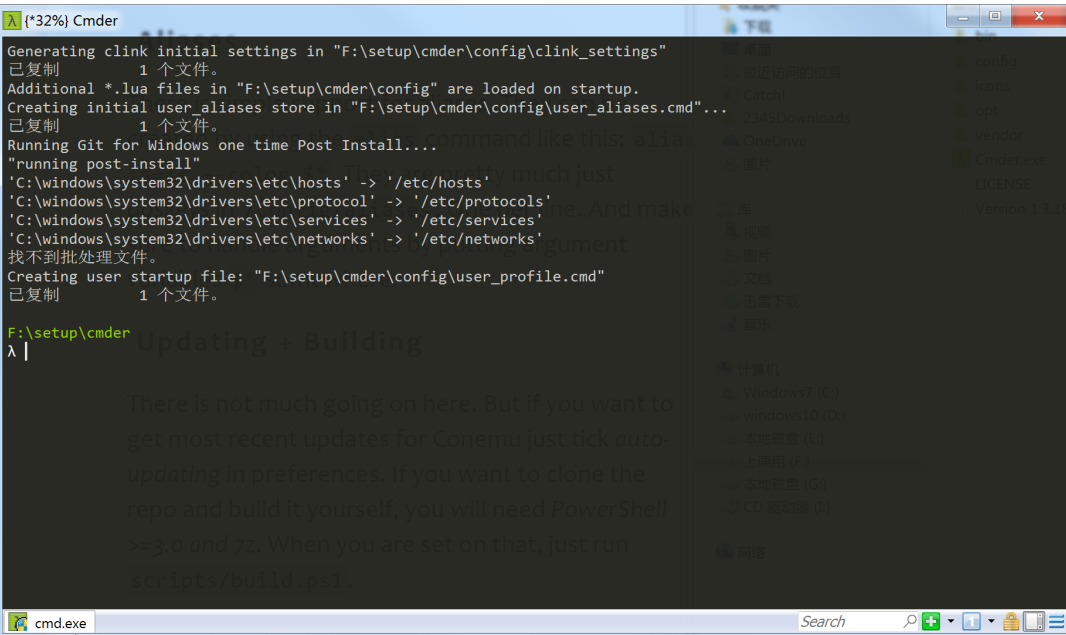
#因為整合了git指令,可以很方便在windows下對程式碼進行版本管理, 下面是一口君顯示的之前所寫的聊天室程式的log資訊。 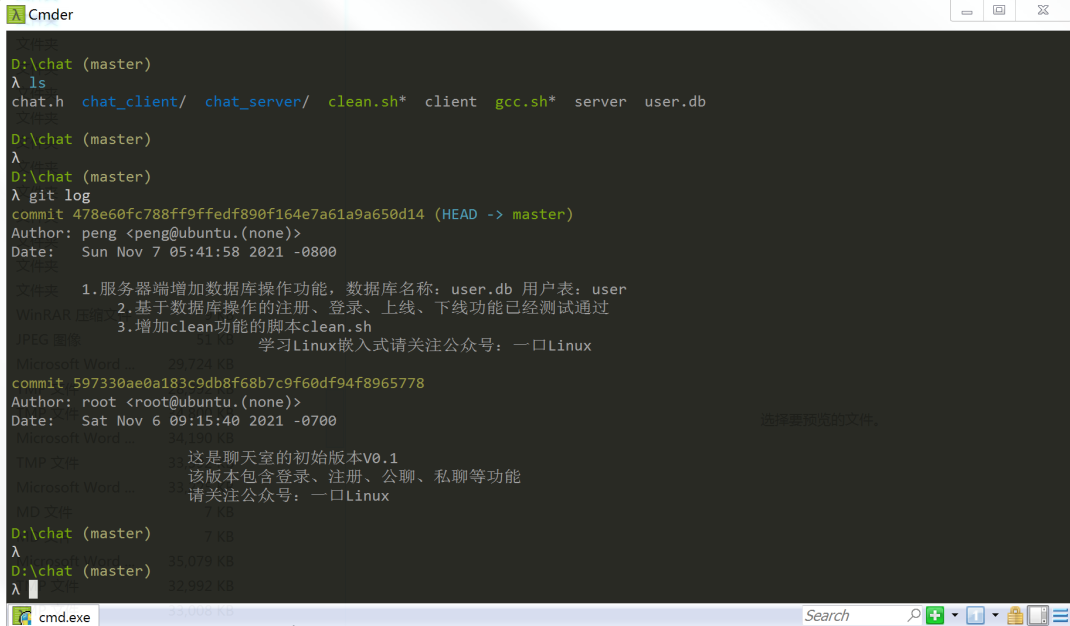
#Tab manipulation
Ctrl + ` : 任务栏全局召唤 Win + Alt + p : 设置界面 (或者右键点击左上角图标再选择设置) Ctrl + t : New tab dialog (maybe you want to open cmd as admin?)(测试无效,可能快捷键冲突) Ctrl + w : 关闭 Shift + Alt + number : 快速打开新的 tab: 1. CMD 2. PowerShell Alt + Enter : 全屏幕
Shell
Ctrl + Alt + u : Traverse up in directory structure (lovely feature!) End, Home, Ctrl : Traverse text as usual on Windows Ctrl + r : History search Shift + mouse : Select and copy text from buffer Right click / Ctrl + Shift + v : Paste text
#還有幾個不錯的功能:
此外还可以切换shell风格 下面是切换到PowerShell后风格。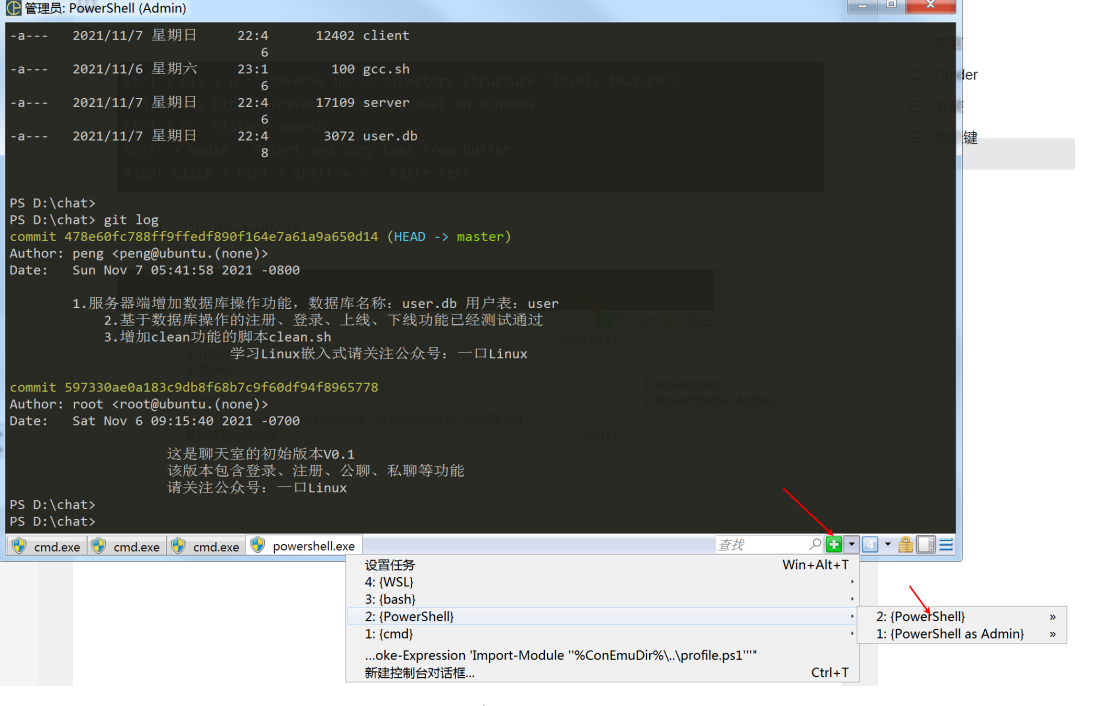
按住ctrl + 鼠标滚轴 ,即可放大缩小界面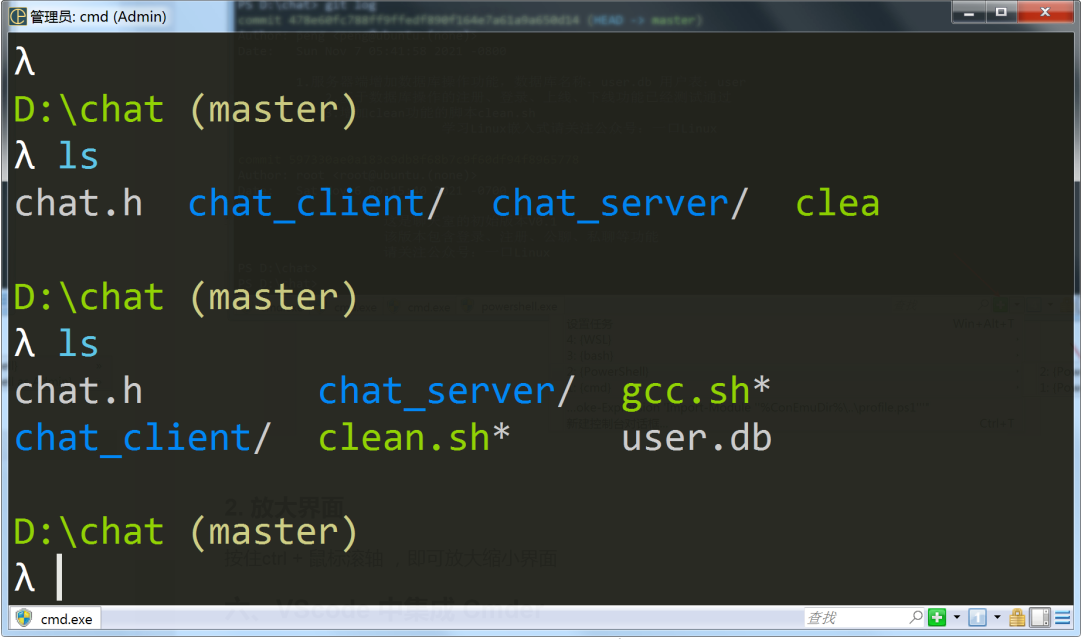
鼠标选中文本后,按下ctrl+c 即可复制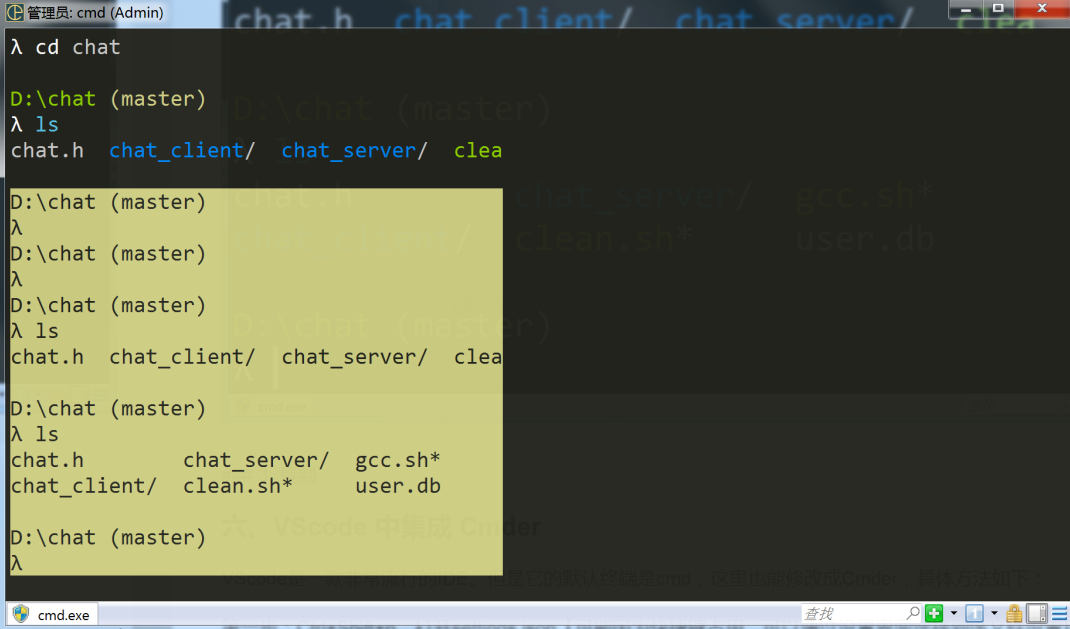
VScode是一款非常流行的IDE。但是它的默认终端是cmd,这里也能修改成Cmder,具体方法如下:
第一步:Ctrl+Shift+p,打开settings.json【可能因为快捷键占用,可以通过设置界面选择到该文件设置目录】
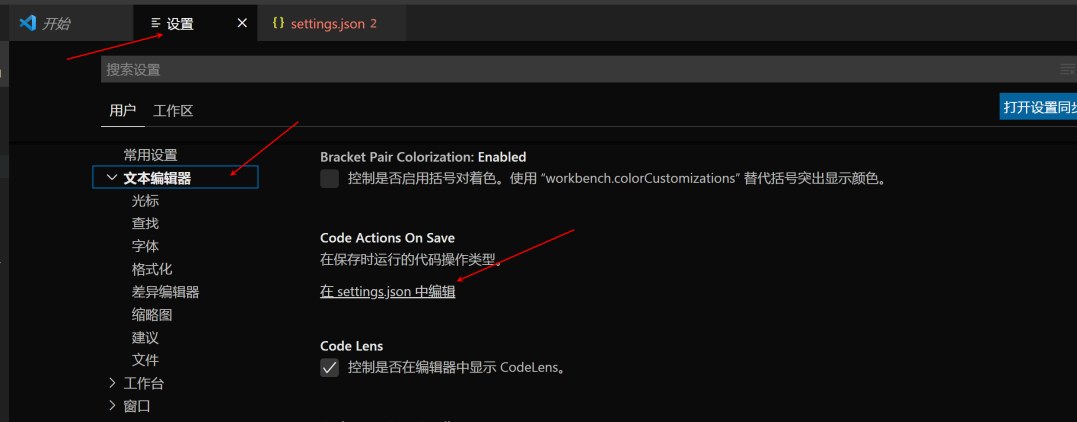 一口君安装目录:
一口君安装目录:
F:\setup\cmder
根据这个目录在文件中添加如下配置脚本:
"terminal.integrated.profiles.windows": {
"Cmder": {
"path": "${env:windir}\\System32\\cmd.exe",
"args": ["/k", "F:\\setup\\cmder\\vendor\\bin\\vscode_init.cmd"]
}},"terminal.integrated.defaultProfile.windows": "Cmder",
重启后使用快捷键(Ctrl+Shift+`)或者下图所示打开终端:
如下图所示,已经支持Cmder: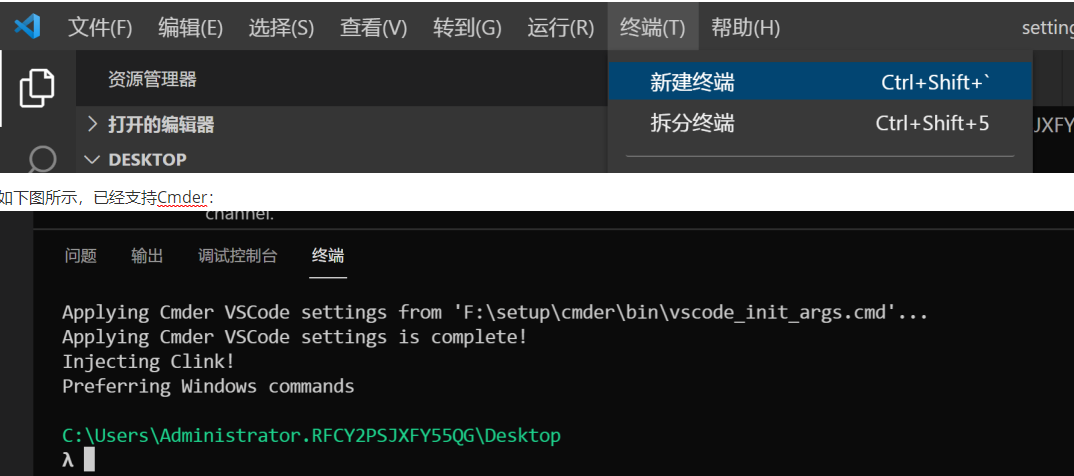
以上是一款運行於windows上的linux命令神器-Cmder的詳細內容。更多資訊請關注PHP中文網其他相關文章!




